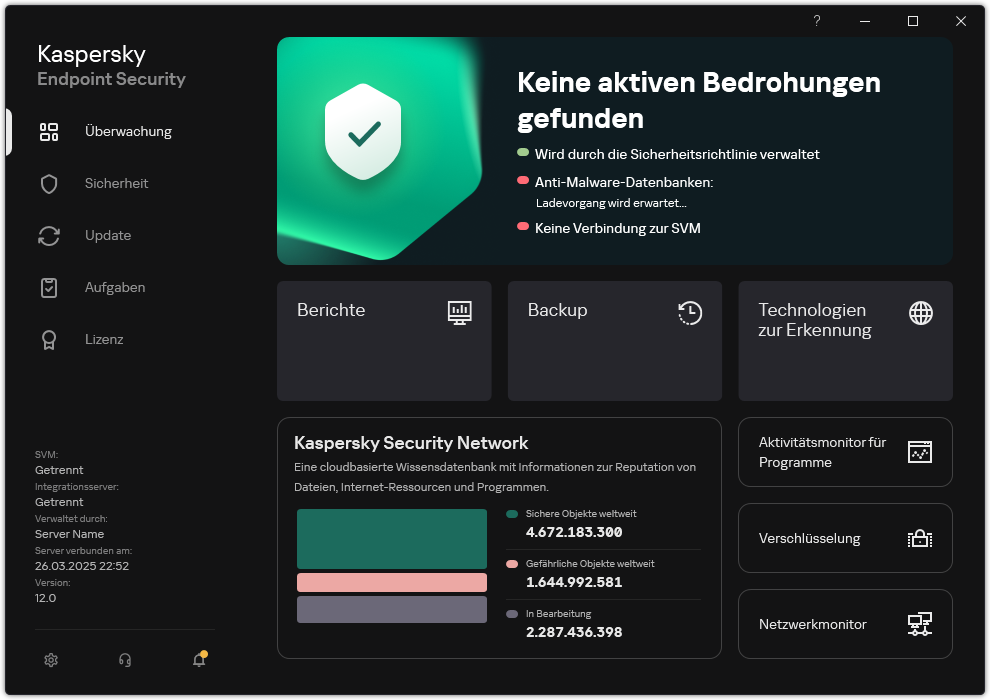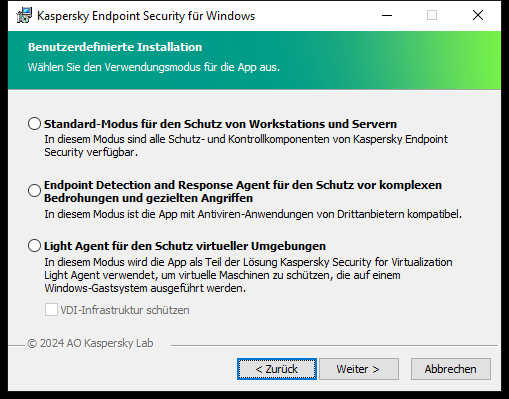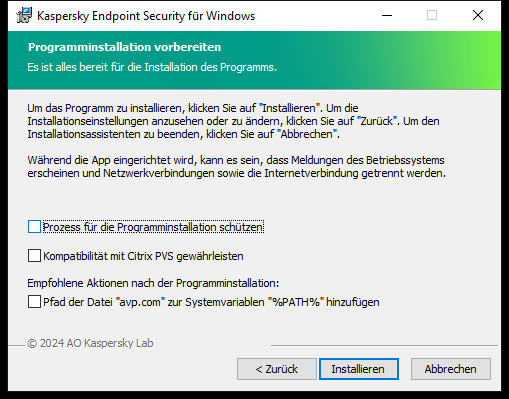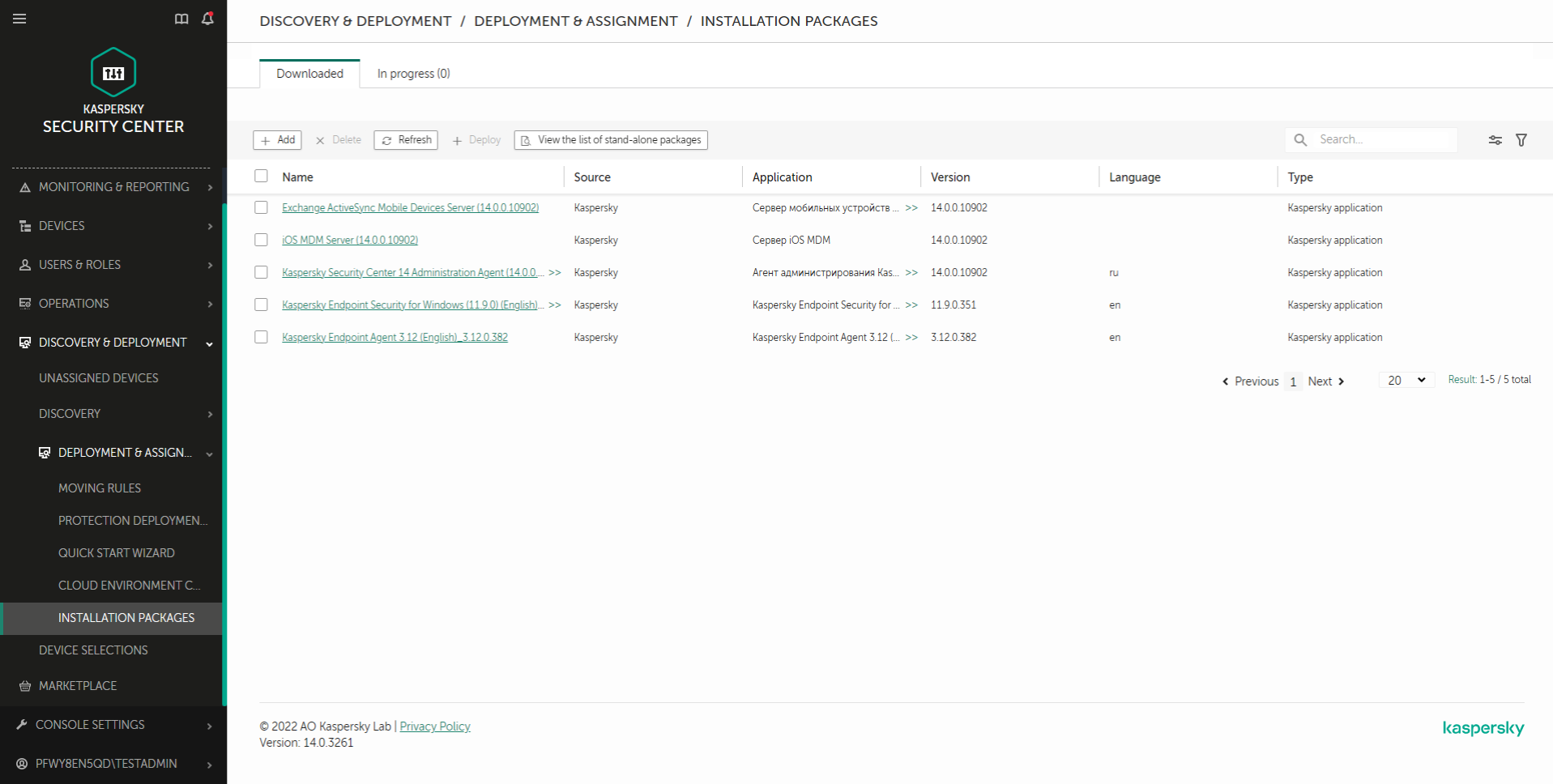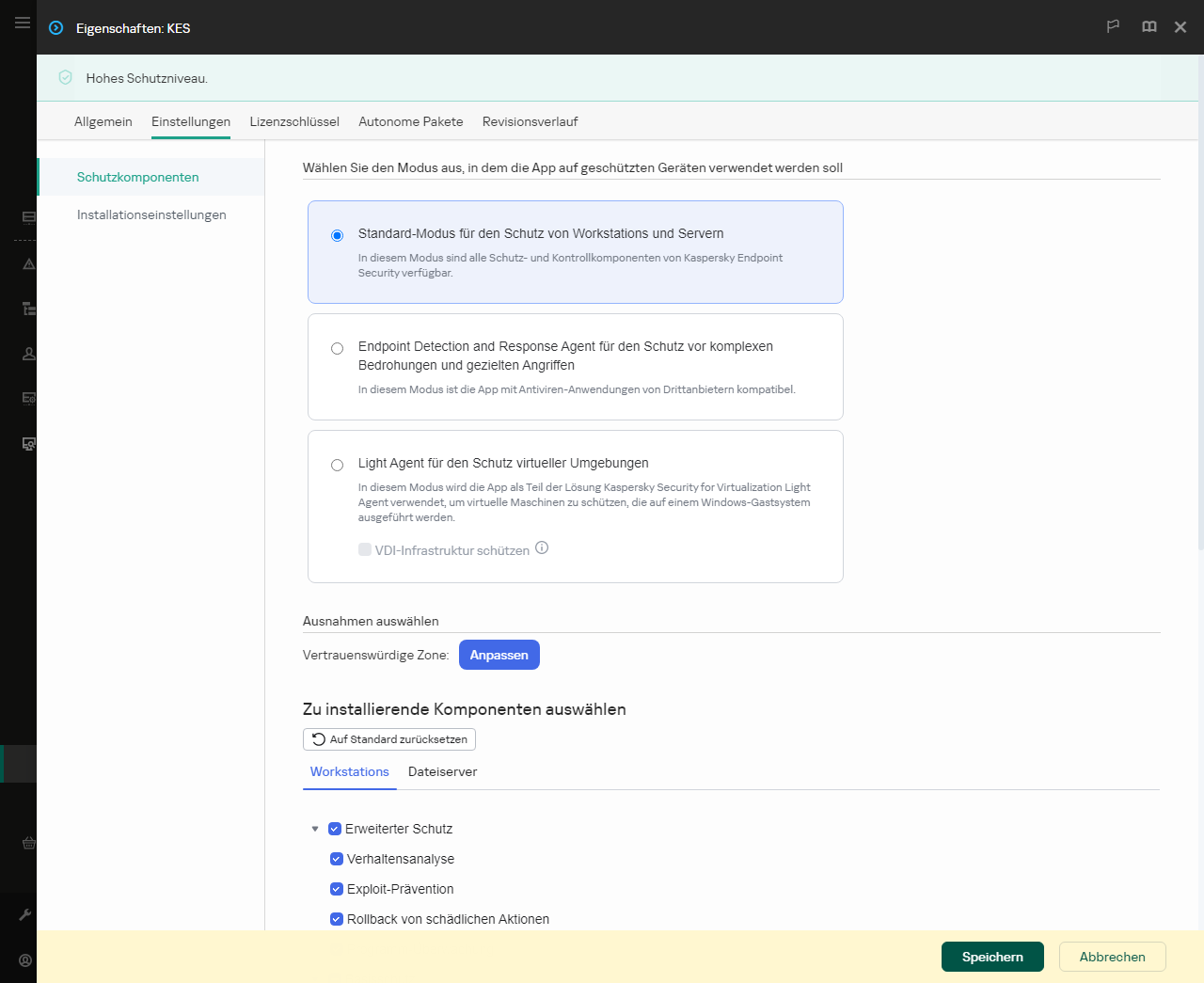Light Agent installieren
Die Installation des Programms im Light Agent-Modus erfolgt auf gleiche Weise wie im Standard-Modus. Bevor Sie Light Agent auf einer virtuellen Maschine installieren, müssen Sie sicherstellen, dass der Administrationsagent von Kaspersky Security Center installiert ist. Der Administrationsagent gewährleistet die Interaktion zwischen dem Administrationsserver und einer virtuellen Maschine.
Für die Installation von Light Agent auf einer virtuellen Maschine gibt es die folgenden Möglichkeiten:
- per Fernzugriff mithilfe von Kaspersky Security Center.
- Lokal mithilfe des Installationsassistenten.
- Lokal über die Befehlszeile.
Um Light Agent zu installieren, müssen Sie in den Einstellungen des Installationspakets oder im Setup-Assistenten die passende Konfiguration auswählen.
Es wird empfohlen, bei der Installation von Light Agent vordefinierte Ausnahmen und vertrauenswürdige Programme für die jeweilige virtuelle Umgebung auszuwählen. Mithilfe von vordefinierten Untersuchungsausnahmen und vertrauenswürdigen Programmen können Sie das Programm schnell einrichten und Kompatibilitätsprobleme mit virtuellen Umgebungen vermeiden. Sie können die Konfiguration vordefinierter Untersuchungsausnahmen und vertrauenswürdiger Programme auch nach der Installation in der Richtlinie vornehmen.
Wenn Sie Light Agent auf persistenten virtuellen Maschinen installieren, müssen Sie möglicherweise den Generierungsalgorithmus für die Sensor ID ändern. Sensor ID wird in der Lösung Kaspersky Anti Targeted Attack Platform verwendet, um Computer zu identifizieren, die Telemetriedaten an den Server senden. Um eine einmalige Sensor ID zu erstellen, geben Sie EnableUniqueSensorID=1 an, wenn Sie das Programm über die Befehlszeile installieren.
So installieren Sie Light Agent mithilfe des Setup-Assistenten
- Kopieren Sie den Ordner mit den Programmdateien auf die virtuelle Maschine.
- Führen Sie setup_kes.exe aus.
Der Setup-Assistent wird gestartet.
Konfiguration von Kaspersky Endpoint Security
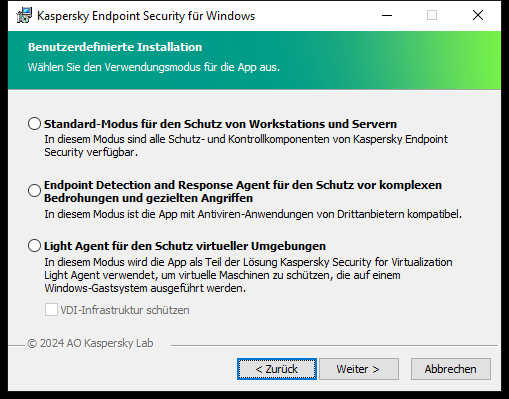
Programmkonfiguration auswählen
Wählen Sie die Konfiguration Light Agent für den Schutz virtueller Umgebungen aus. Diese Konfiguration ist für das Programm vorgesehen, wenn es als Teil der Lösung Kaspersky Security for Virtualization Light Agent verwendet wird. Light Agent muss auf jeder virtuellen Maschine installiert werden, die mithilfe der Lösung geschützt werden soll. In dieser Konfiguration können Sie die Verschlüsselungskomponenten und die Adaptive Kontrolle von Anomalien nicht verwenden. Wenn Sie Light Agent auf einer Vorlage für virtuelle Maschinen installieren, die zum Erstellen von nicht-persistenten virtuellen Maschinen verwendet wird, aktivieren Sie das Kontrollkästchen VDI-Infrastruktur schützen (VDI steht für Virtual Desktop Infrastructure). Der Modus zum Schutz der VDI-Infrastruktur optimiert die Leistung von Kaspersky Endpoint Security auf nicht-persistenten virtuellen Maschinen. In diesem Modus lehnt Light Agent Programm-Updates ab, die einen Neustart der virtuellen Maschine erfordern. Wenn Programm-Updates empfangen werden, die einen Neustart erfordern, generiert Light Agent ein Ereignis darüber, dass die Vorlage für geschützte virtuelle Maschinen aktualisiert werden muss.
Komponenten von Kaspersky Endpoint Security
Wählen Sie die Komponenten aus, die Sie installieren möchten (siehe folgende Abbildung). Nach der Programminstallation können Sie die Auswahl der Komponenten ändern. Dazu müssen Sie den Installationsassistenten erneut starten und den Vorgang zur Änderung der Komponentenauswahl auswählen.
Erweiterte Einstellungen
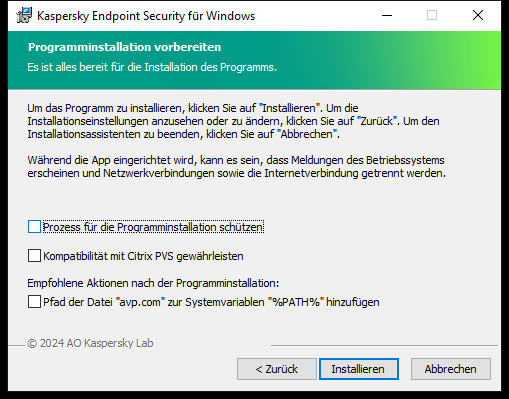
Erweiterte Installationseinstellungen für das Programm
Prozess für die Programminstallation schützen. Der Installationsschutz enthält die folgenden Funktionen: Schutz vor dem Austausch eines Programmpakets durch schädliche Programme, Sperrung des Zugriffs auf den Installationsordner von Kaspersky Endpoint Security und Sperrung des Zugriffs auf den Registrierungsschlüssel mit den Programmschlüsseln. Es wird empfohlen, den Schutz für den Installationsvorgang zu deaktivieren, falls die Programminstallation andernfalls nicht möglich ist (Dies kann beispielsweise bei einer Remote-Installation über Windows Remote Desktop der Fall sein).
Kompatibilität mit Citrix PVS gewährleisten. Sie können die Unterstützung von Citrix Provisioning Services für die Installation von Kaspersky Endpoint Security auf einer virtuellen Maschine aktivieren.
Pfad der Datei "avp.com" zur Systemvariablen "%PATH%" hinzufügen. Sie können den Installationspfad zur Variablen %PATH% hinzufügen, um die Verwendung der Befehlszeilenschnittstelle zu vereinfachen.
So installieren Sie Light Agent über die Befehlszeile
- Starten Sie den Befehlszeileninterpreter cmd als Administrator.
- Wechseln Sie zu dem Ordner, in dem sich das Programmpaket für Kaspersky Endpoint Security befindet.
- Führen Sie den folgenden Befehl aus:
setup_kes.exe /pEULA=1 /pPRIVACYPOLICY=1 /pKSN=1 /pLIGHTAGENTMODE=1 [/pVDI=1] [/s]
oder
msiexec /i <distribution kit name> EULA=1 PRIVACYPOLICY=1 KSN=1 LIGHTAGENTMODE=1 [VDI=1] [/qn]
Die Option VDI aktiviert den Modus zum Schutz der VDI-Infrastruktur (Virtual Desktop Infrastructure). Der Modus zum Schutz der VDI-Infrastruktur optimiert die Leistung von Kaspersky Endpoint Security auf nicht-persistenten virtuellen Maschinen. In diesem Modus lehnt Light Agent Programm-Updates ab, die einen Neustart der virtuellen Maschine erfordern. Wenn Programm-Updates empfangen werden, die einen Neustart erfordern, generiert Light Agent ein Ereignis darüber, dass die Vorlage für geschützte virtuelle Maschinen aktualisiert werden muss. Der Modus zum Schutz der VDI-Infrastruktur ist standardmäßig deaktiviert.
Daraufhin wird Light Agent mit den Standardkomponenten auf der virtuellen Maschine installiert. Mithilfe der Datei setup.ini können Sie die Komponentenauswahl bearbeiten und erweiterte Einstellungen festlegen. Sie können die Installationseinstellungen auch über die Befehlszeile angeben.
So installieren Sie Light Agent über die Verwaltungskonsole (MMC)
- Öffnen Sie die Verwaltungskonsole von Kaspersky Security Center.
- Wählen Sie in der Konsolenstruktur den Ordner Erweitert → Remote-Installation → Installationspakete aus.
Die Liste der Installationspakete, die in Kaspersky Security Center verfügbar sind, wird geöffnet.
- Öffnen Sie die Eigenschaften des Installationspakets für Kaspersky Endpoint Security für Windows.
Erstellen Sie bei Bedarf ein neues Installationspaket.
- Gehen Sie zum Abschnitt Einstellungen.
- Wählen Sie die Konfiguration Light Agent für den Schutz virtueller Umgebungen aus. Diese Konfiguration ist für das Programm vorgesehen, wenn es als Teil der Lösung Kaspersky Security for Virtualization Light Agent verwendet wird. Light Agent muss auf jeder virtuellen Maschine installiert werden, die mithilfe der Lösung geschützt werden soll. In dieser Konfiguration können Sie die Verschlüsselungskomponenten und die Adaptive Kontrolle von Anomalien nicht verwenden. Wenn Sie Light Agent auf einer Vorlage für virtuelle Maschinen installieren, die zum Erstellen von nicht-persistenten virtuellen Maschinen verwendet wird, aktivieren Sie das Kontrollkästchen VDI-Infrastruktur schützen (VDI steht für Virtual Desktop Infrastructure). Der Modus zum Schutz der VDI-Infrastruktur optimiert die Leistung von Kaspersky Endpoint Security auf nicht-persistenten virtuellen Maschinen. In diesem Modus lehnt Light Agent Programm-Updates ab, die einen Neustart der virtuellen Maschine erfordern. Wenn Programm-Updates empfangen werden, die einen Neustart erfordern, generiert Light Agent ein Ereignis darüber, dass die Vorlage für geschützte virtuelle Maschinen aktualisiert werden muss.
- Wählen Sie die Komponenten aus, die Sie installieren möchten.
Nach der Programminstallation können Sie die Auswahl der Komponenten ändern.
- Vertrauenswürdige Zone konfigurieren Wählen Sie vordefinierte Untersuchungsausnahmen und vertrauenswürdige Programme für die virtuelle Umgebung aus, in der Sie das Programm installieren.
Mithilfe von vordefinierten Untersuchungsausnahmen und vertrauenswürdigen Programmen können Sie das Programm schnell einrichten und Kompatibilitätsprobleme mit virtuellen Umgebungen vermeiden.
- Speichern Sie die vorgenommenen Änderungen.
- Erstellen Sie eine Remote-Installationsaufgabe. Wählen Sie in den Aufgabeneigenschaften das von Ihnen erstellte Installationspaket aus.
So installieren Sie Light Agent über die Web Console
- Klicken Sie im Web Console-Hauptfenster auf Gerätesuche und Bereitstellung → Bereitstellung und Zuweisung → Installationspakete.
Die Liste der Installationspakete, die in Kaspersky Security Center verfügbar sind, wird geöffnet.
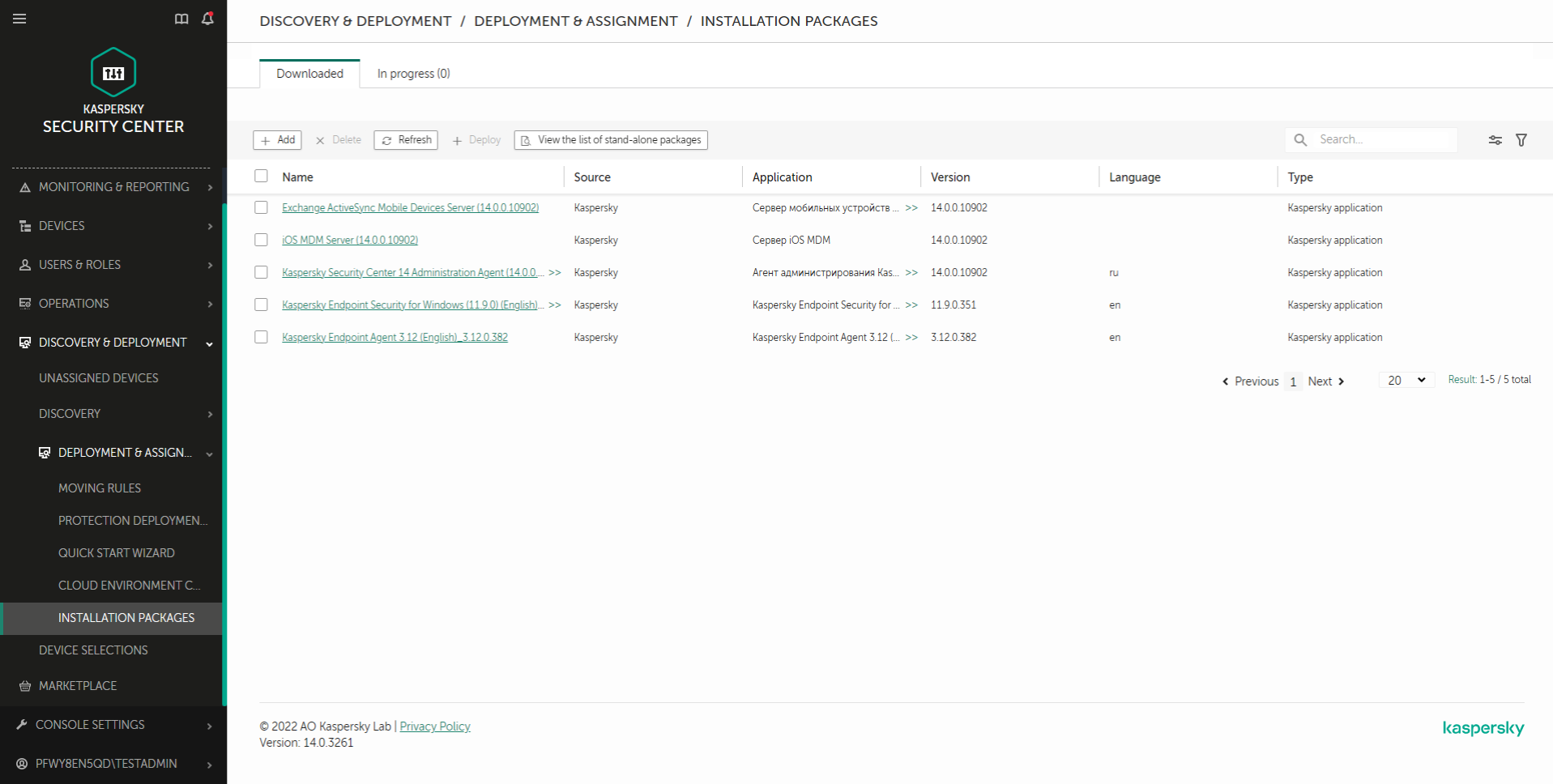
Liste der Installationspakete
- Öffnen Sie die Eigenschaften des Installationspakets für Kaspersky Endpoint Security für Windows.
Erstellen Sie bei Bedarf ein neues Installationspaket.
- Wählen Sie die Registerkarte Einstellungen.
- Gehen Sie zum Abschnitt Schutzkomponenten.
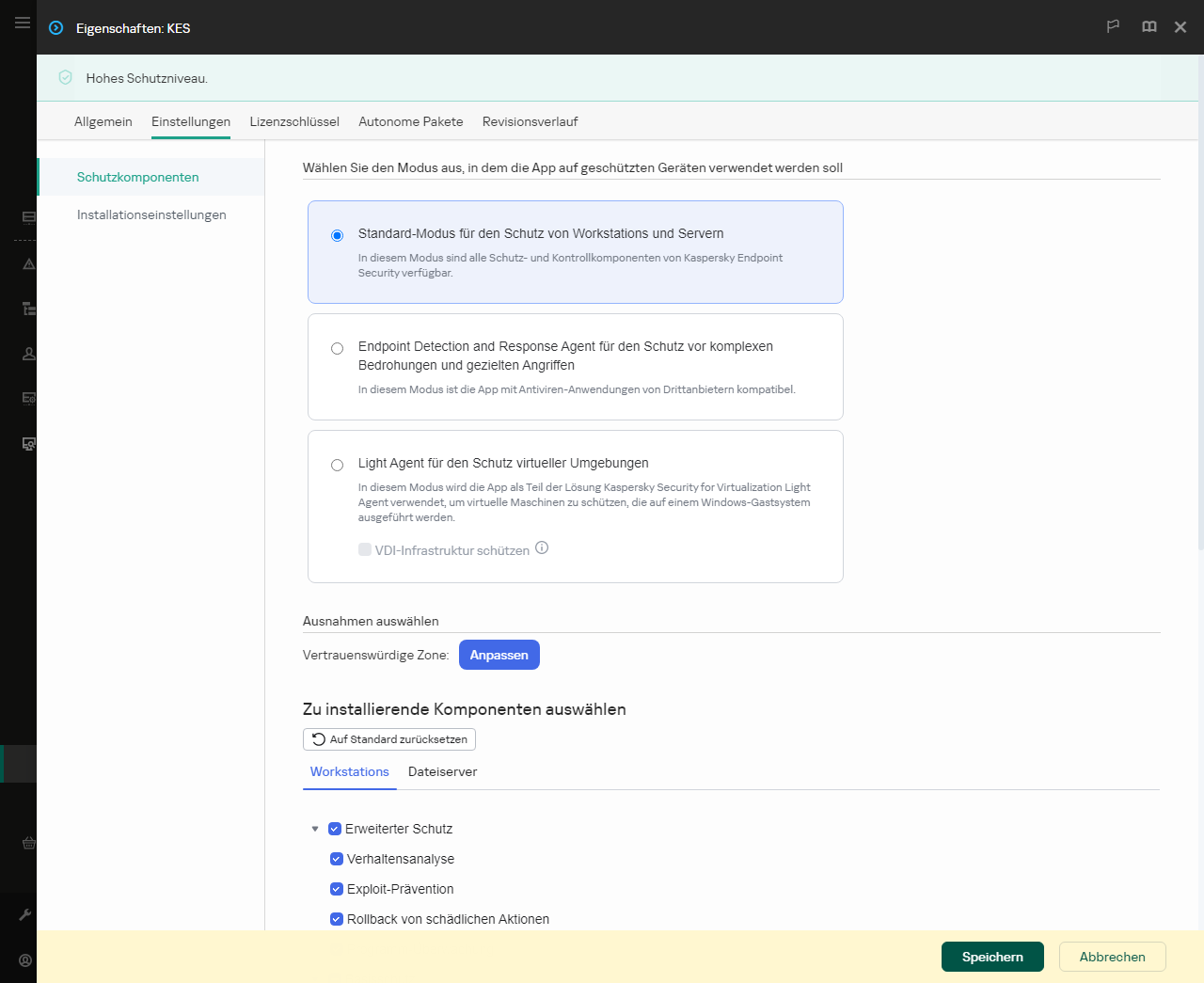
Im Installationspaket enthaltene Komponenten
- Wählen Sie die Konfiguration Light Agent für den Schutz virtueller Umgebungen aus. Diese Konfiguration ist für das Programm vorgesehen, wenn es als Teil der Lösung Kaspersky Security for Virtualization Light Agent verwendet wird. Light Agent muss auf jeder virtuellen Maschine installiert werden, die mithilfe der Lösung geschützt werden soll. In dieser Konfiguration können Sie die Verschlüsselungskomponenten und die Adaptive Kontrolle von Anomalien nicht verwenden. Wenn Sie Light Agent auf einer Vorlage für virtuelle Maschinen installieren, die zum Erstellen von nicht-persistenten virtuellen Maschinen verwendet wird, aktivieren Sie das Kontrollkästchen VDI-Infrastruktur schützen (VDI steht für Virtual Desktop Infrastructure). Der Modus zum Schutz der VDI-Infrastruktur optimiert die Leistung von Kaspersky Endpoint Security auf nicht-persistenten virtuellen Maschinen. In diesem Modus lehnt Light Agent Programm-Updates ab, die einen Neustart der virtuellen Maschine erfordern. Wenn Programm-Updates empfangen werden, die einen Neustart erfordern, generiert Light Agent ein Ereignis darüber, dass die Vorlage für geschützte virtuelle Maschinen aktualisiert werden muss.
- Wählen Sie die Komponenten aus, die Sie installieren möchten.
Nach der Programminstallation können Sie die Auswahl der Komponenten ändern.
- Vertrauenswürdige Zone konfigurieren Wählen Sie vordefinierte Untersuchungsausnahmen und vertrauenswürdige Programme für die virtuelle Umgebung aus, in der Sie das Programm installieren.
Mithilfe von vordefinierten Untersuchungsausnahmen und vertrauenswürdigen Programmen können Sie das Programm schnell einrichten und Kompatibilitätsprobleme mit virtuellen Umgebungen vermeiden.
- Speichern Sie die vorgenommenen Änderungen.
- Erstellen Sie eine Remote-Installationsaufgabe. Wählen Sie in den Aufgabeneigenschaften das von Ihnen erstellte Installationspaket aus.
Dadurch wird Light Agent auf der virtuellen Maschine installiert. Sie können die Benutzeroberfläche des Programms verwenden, und im Infobereich wird ein Symbol für das Programm angezeigt  . Jetzt müssen Sie die Verbindung von Light Agent mit einer SVM konfigurieren.
. Jetzt müssen Sie die Verbindung von Light Agent mit einer SVM konfigurieren.
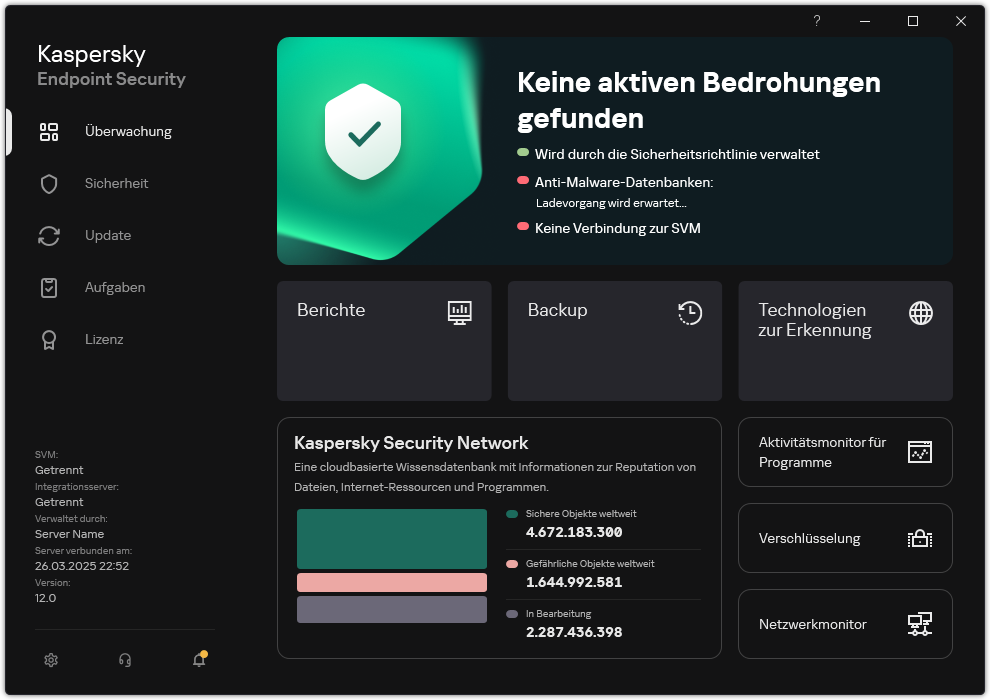
Hauptfenster von Light Agent
Nach oben
![]() . Jetzt müssen Sie die Verbindung von Light Agent mit einer SVM konfigurieren.
. Jetzt müssen Sie die Verbindung von Light Agent mit einer SVM konfigurieren.